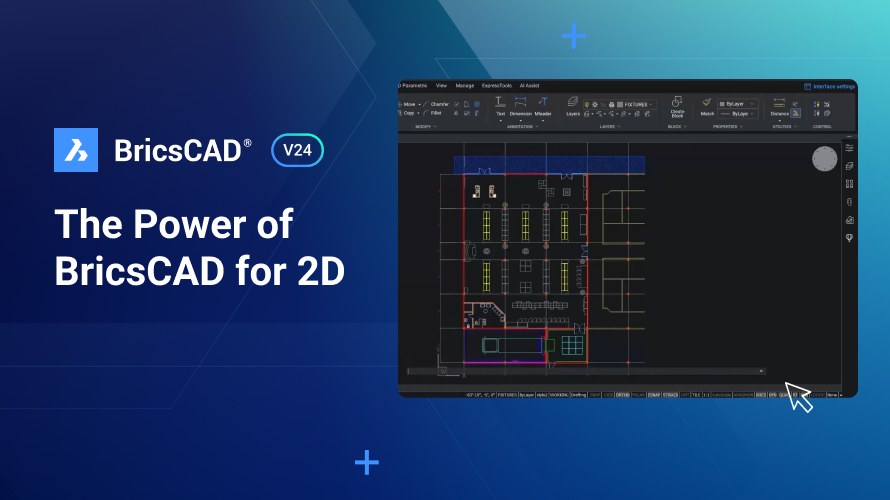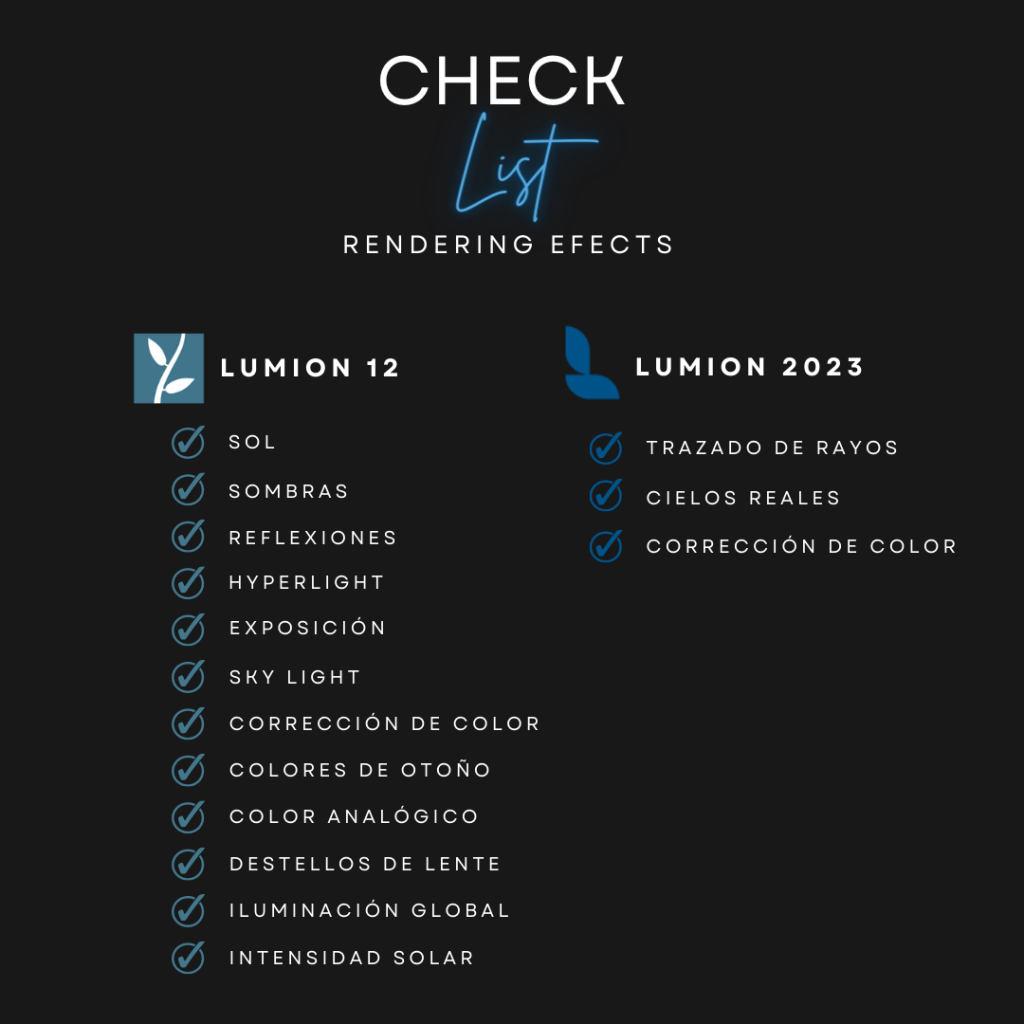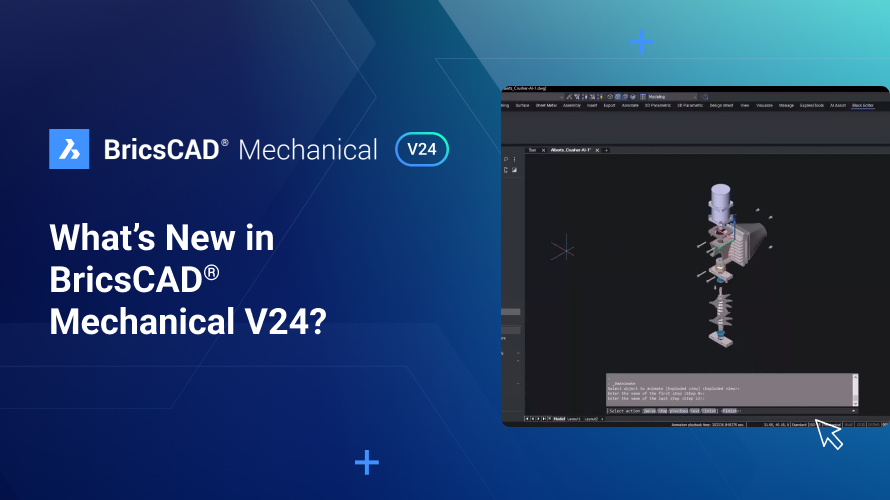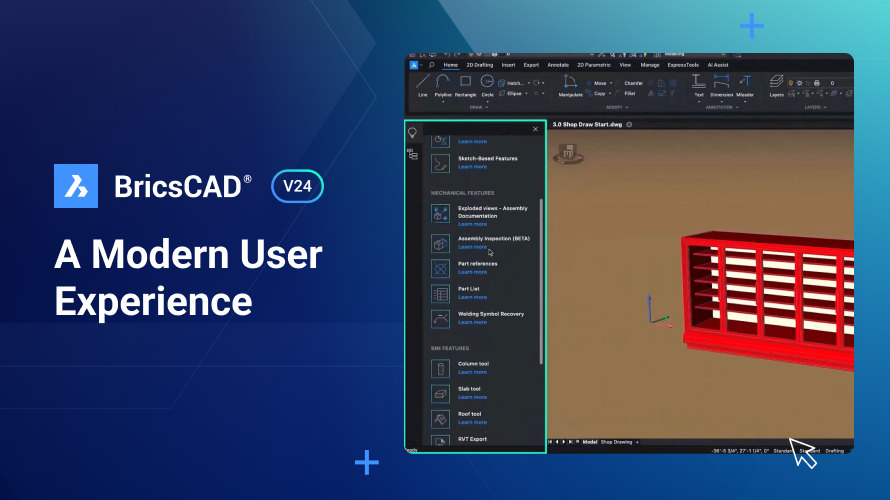Bem-vindo ao BricsCAD® V24 ! CAD moderno, familiar, inovador e econômico sem concessões. Com o BricsCAD, você ganha a capacidade de automatizar e otimizar seus fluxos de trabalho diários de design CAD 2D – economizando tempo, aumentando a eficiência e aumentando sua produtividade.
Nossas melhorias funcionais no BricsCAD V24 facilitam a aceleração do seu tempo para entregar a documentação que você precisa. Vamos dar uma olhada nos recursos que ajudarão você a aproveitar o poder do BricsCAD V24 para desenhos 2D e acelerar o tempo de entrega; usando este exemplo de layout de loja de varejo, começaremos em 2D e depois criaremos um conjunto de desenhos de loja para fabricação e instalação.
Projeto CAD 2D com BricsCAD ®:
Começamos abrindo o desenho com o qual queremos trabalhar para o nosso layout 2D de placa de piso. Selecione arquivos de modelo como faria normalmente e aplique-os aos seus modelos e layouts para garantir que seu desenho esteja perfeito. Com o V24, você pode criar um design CAD 2D a partir de um modelo através da página inicial.
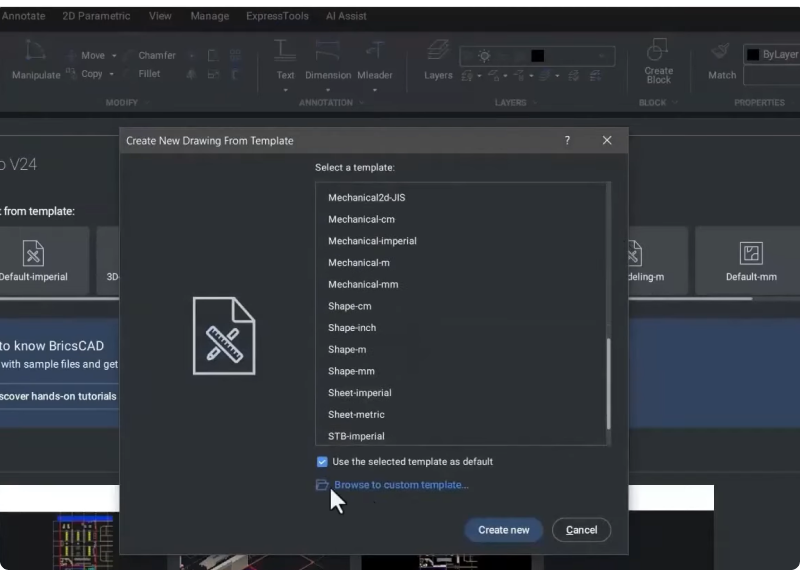
O gerenciador de layout do BricsCAD V24 também ajuda você a adicionar, remover e renomear layouts diretamente da caixa de diálogo Gerenciador de Layout, ao mesmo tempo que permite publicar layouts selecionados usando toda a funcionalidade de saída do BricsCAD – dando-lhe acesso com um clique aos seus layouts e ferramentas de publicação.
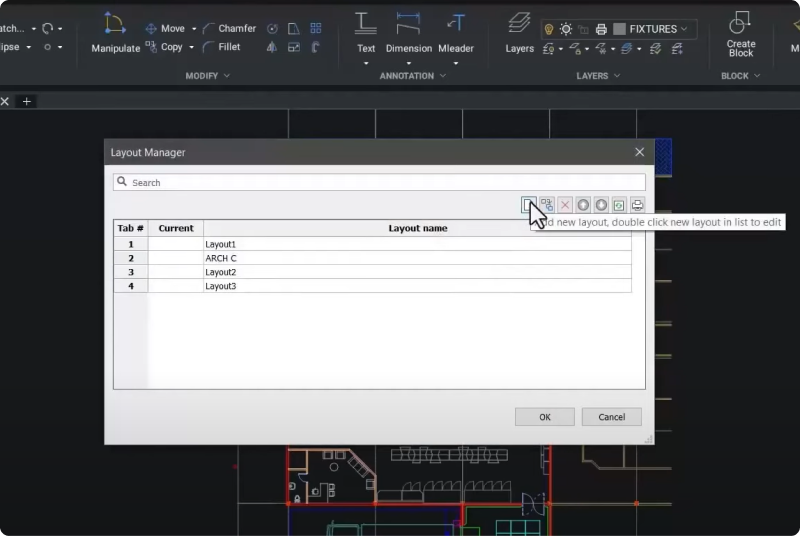
O quádruplo:
Aprimoramos ainda mais o Quadcursor para BricsCAD V24. Com um único clique, você pode ter os comandos necessários no local de trabalho ao seu alcance – sem digitação, sem faixas de opções, sem barras de ferramentas, apenas o cursor Quad!
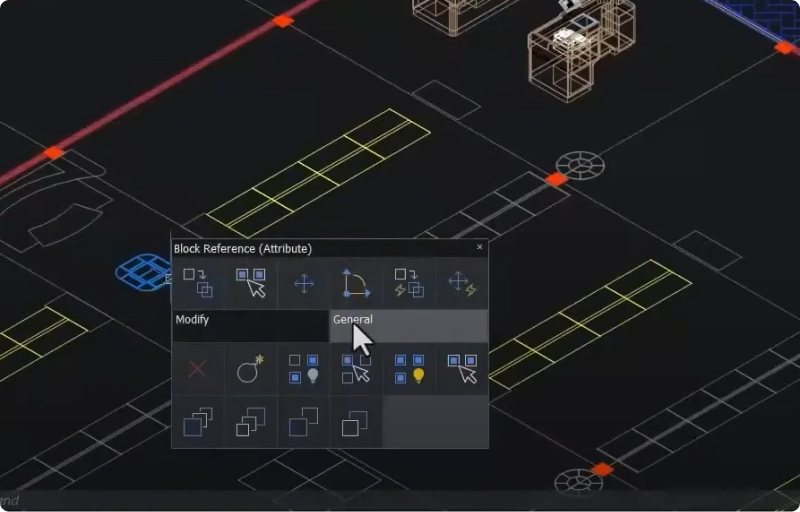
Como o cursor Quad é sensível ao contexto, dependendo de quais entidades você passa o mouse, o Quad exibirá os comandos necessários que você pode usar com essas entidades – ajudando você a chegar aos comandos necessários com mais rapidez.
O Manipulador:
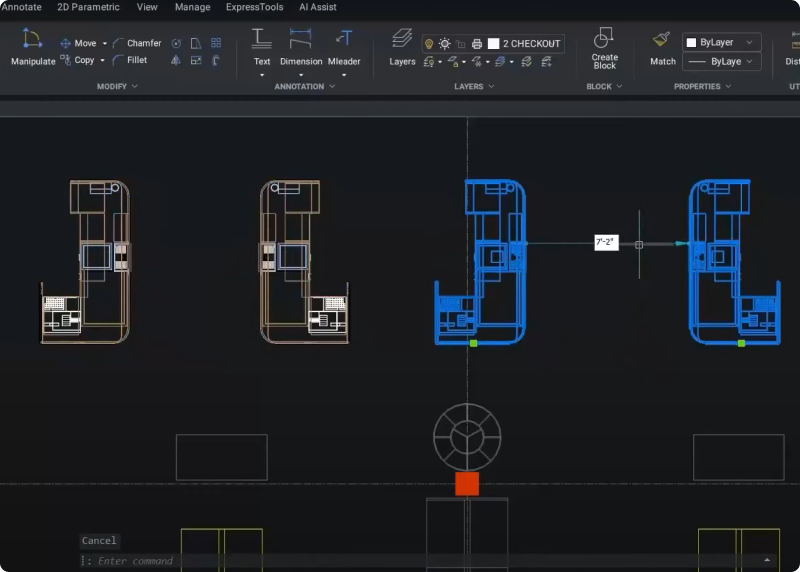
Outro comando sem comando no BricsCAD V24 é o Manipulador! Esta ferramenta permite selecionar diretamente entidades e entidades MOVE, COPY, ROTATE e MIRROR sem entrada de comando.
Distância mais próxima:
O comando NEARESTDISTANCE aceita uma dimensão digitada como uma substituição para implicar uma movimentação entre quaisquer duas entidades.
Geometria de Bloco no BricsCAD ®:
No layout da placa de piso 2D, usamos uma combinação de geometria e blocos. Os blocos são a maneira mais eficaz e eficiente de representar geometria repetitiva em seus desenhos, mas às vezes é preciso esforço para lembrar de criar os blocos que você precisa usar!
Então, melhoramos o comando BLOCKIFY no BricsCAD V24 para ajudá-lo a combinar geometria com outra geometria semelhante em seu desenho. BLOCKIFY permite criar facilmente os blocos que representam aquela geometria repetitiva enquanto reduz o tamanho dos seus arquivos de desenho – tornando mais fácil carregá-los e trabalhar com eles no BricsCAD ou qualquer outro programa CAD.
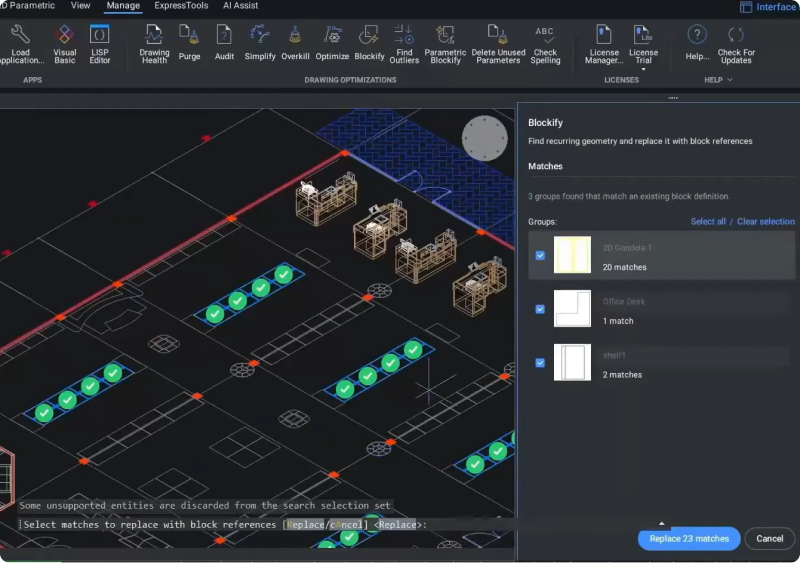
Estamos constantemente melhorando o recurso de bloco paramétrico do BricsCAD e incluímos muitos novos recursos excelentes no BricsCAD V24. No exemplo, inserimos um bloco paramétrico criado no BricsCAD diretamente da nossa biblioteca.
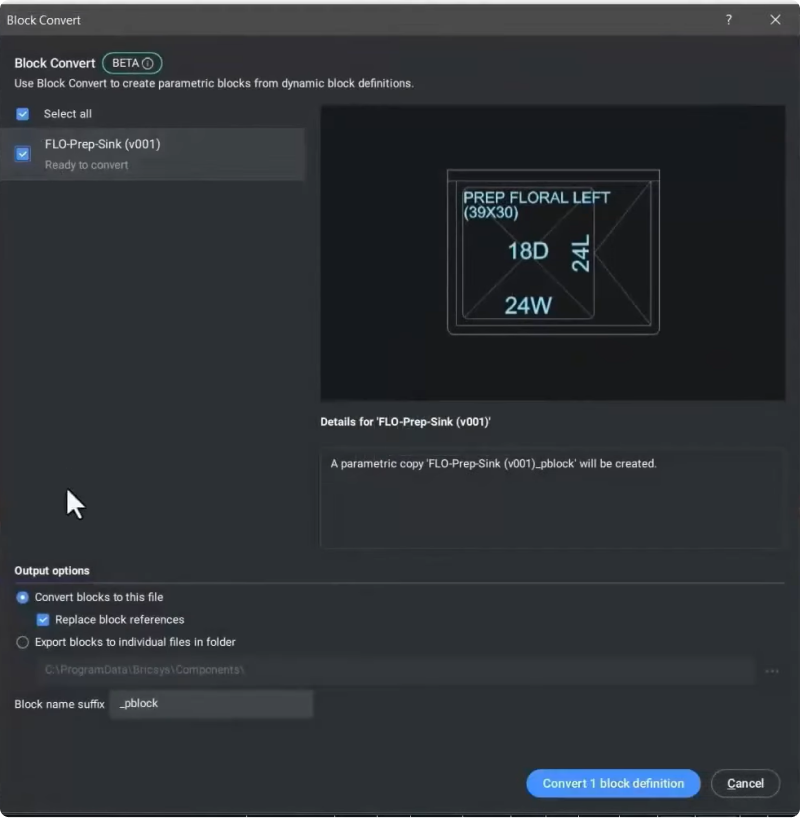
Um bloco BricsCAD Parametric pode conter vários estados para permitir representá-lo conforme necessário em diferentes desenhos. Embora os Blocos Dinâmicos criados em outro sistema CAD funcionem perfeitamente com o BricsCAD e possam ser executados através de suas diversas opções, você não pode editá-los no BricsCAD. Mas com o comando BLOCKCONVERT, você pode aceitar Blocos Dinâmicos de outro software e convertê-los imediatamente em blocos paramétricos para poder editá-los usando o editor de blocos do BricsCAD.
Com o editor de blocos, você pode alterar os estados de visibilidade, percorrer todas as ações paramétricas disponíveis e adicionar e remover essas ações paramétricas do seu bloco.
Gerenciamento aprimorado da saúde do desenho no BricsCAD ® V24:
A ferramenta Drawing Health Management agora inclui o comando OVERKILL, permitindo selecionar geometria duplicada no desenho e simplificá-la. Ou, como neste exemplo, escolha definições de blocos duplicados com nomes diferentes, permitindo corrigir rapidamente essas situações de inserção em uma única operação.
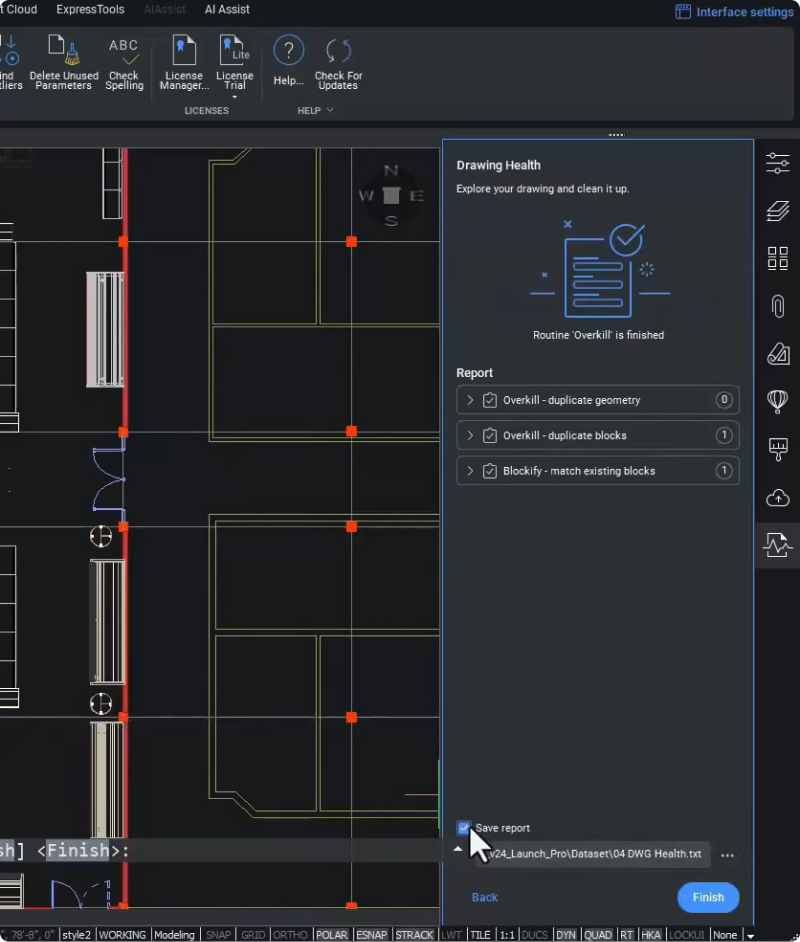
Como sempre, você tem controle total sobre o que é alterado e, ao final da execução da integridade do desenho, o comando gera um relatório descrevendo todas as alterações feitas no desenho atual.
Vistas de desenho:
No BricsCAD V24, melhoramos o desempenho da geração de vistas de desenho para ajudá-lo a obter os desenhos necessários de seus modelos com mais rapidez e precisão.
Vamos começar a apresentar alguns desenhos de um armário refrigerado de cinco portas. Precisamos criar alguns desenhos de fábrica para finalizar a montagem desses gabinetes e prepará-los para instalação no chão de fábrica.
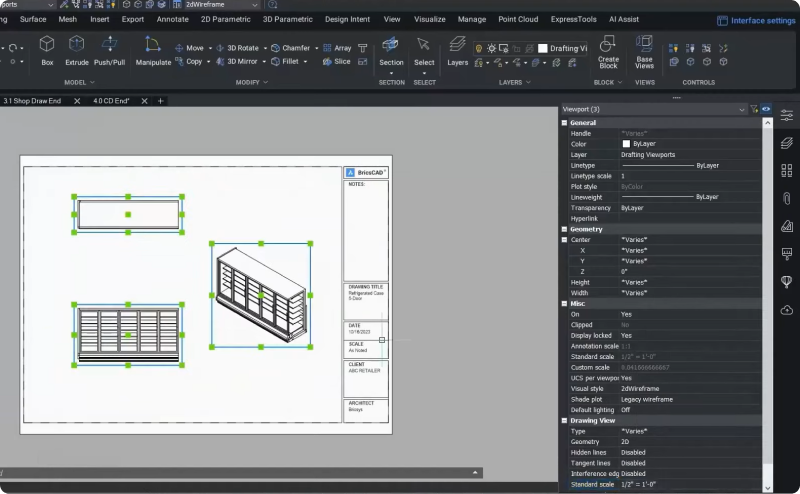
No BricsCAD, é fácil passar de um modelo 3D para um desenho 2D que é totalmente associativo ao desenho – então, quando o modelo muda, o desenho também é atualizado. Você pode criar rapidamente uma vista de seção ou criar detalhes circulares ou retangulares.
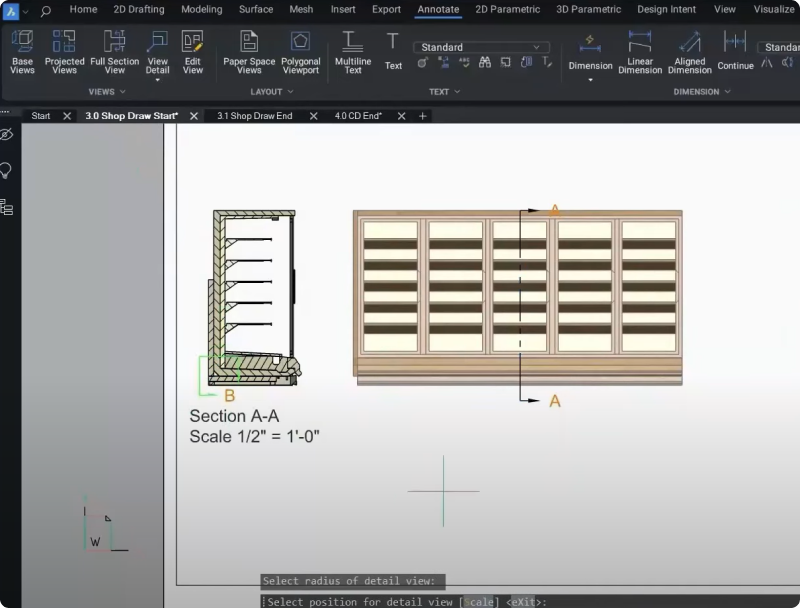
Lista de peças:
A seguir, queremos criar uma lista de peças para este desenho para observar os vários componentes do gabinete. Usamos uma entidade multilíder para apontar para todas as partes e peças individuais dentro do gabinete.
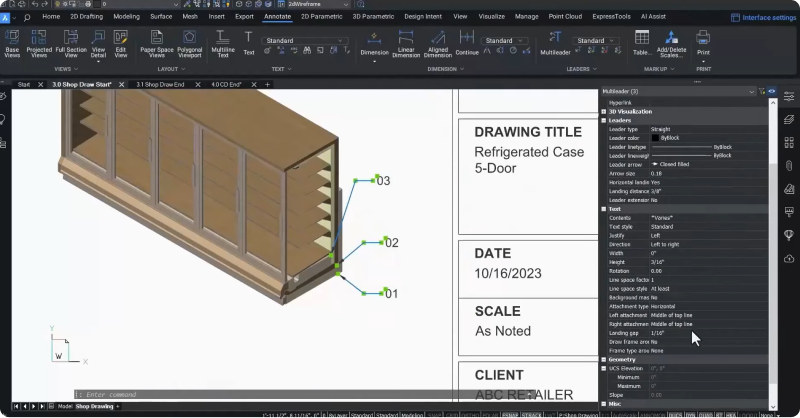
Você pode selecionar os vários líderes e alterar facilmente a forma como eles são apresentados no painel de propriedades – oferecendo toda a funcionalidade e compatibilidade que você espera desse tipo de entidade comum.
O comando de alinhamento de múltiplas linhas de chamada permite alinhá-los rapidamente em seu desenho.
Importando dados do Excel® para o BricsCAD®:
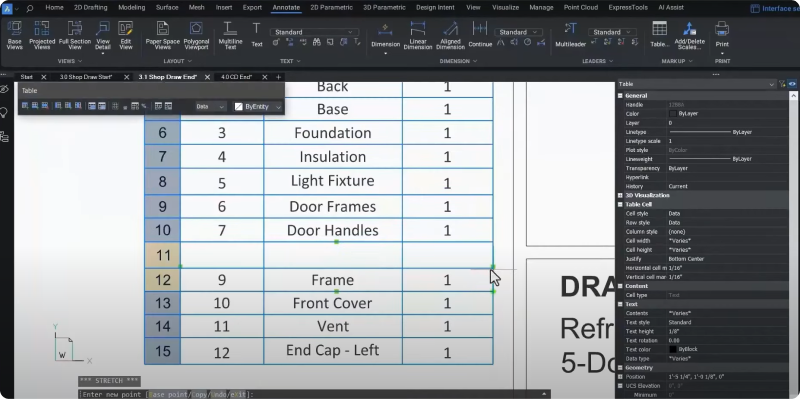
Você pode importar uma tabela de dados do Microsoft® Excel® para o BricsCAD – algo altamente solicitado por nossos usuários. Então, adicionamos cópia e edição de células inteligentes ao BricsCAD V24 para tornar isso mais fácil.
Este recurso permite importar planilhas existentes para criar uma tabela e, em seguida, modificar e editar facilmente uma tabela adicionando ou removendo linhas e copiando dados entre linhas e colunas.
Modifique facilmente a geometria:
Você também pediu que o BricsCAD incluísse comportamentos consistentes com outros aplicativos CAD.
Queríamos oferecer a você uma experiência CAD familiar e compatível para ajudá-lo a se sentir confortável e produtivo com o BricsCAD rapidamente. Com o BricsCAD V24, os comandos TRIM e EXTEND destacam automaticamente a geometria para mostrar como são suas opções.
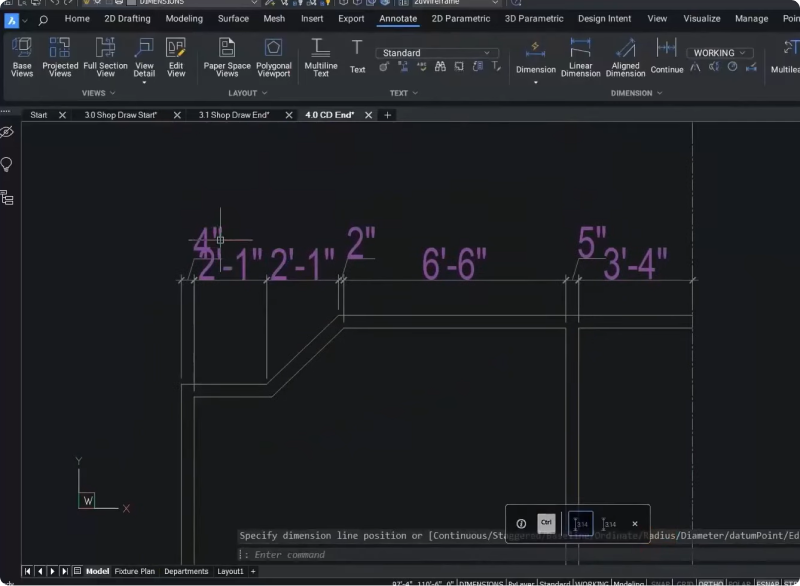
Depois de terminar de modificar a geometria, você poderá usar o novo comando QDIM. O QDIM permite colocar dimensões lineares em seu desenho muito rapidamente e você pode alterar as dimensões para atender aos seus padrões e requisitos de posicionamento para seus respectivos desenhos.
Dimensões Associativas:
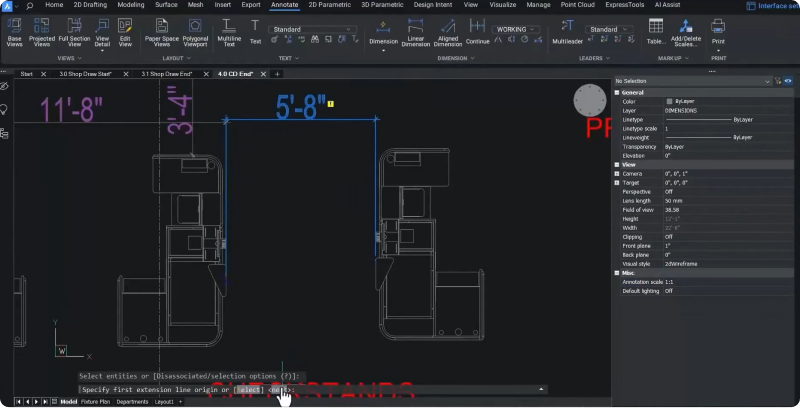
Também melhoramos o desempenho das dimensões associativas com o V24. A variável de sistema ANNOMONITOR adiciona um pequeno glifo que mostra dimensões associativas que perderam a conexão com sua geometria definidora.
Sempre que o sinalizador do monitor de anotação for exibido, você saberá que o valor da cota não corresponde à realidade, portanto, você pode modificar a geometria ou alterar a cota conforme necessário.
Gerenciador de conjunto de folhas renovado:
Renovamos o Sheet Set Manager, incluindo acesso multiusuário aos arquivos DST para tornar o trabalho com conjuntos de folhas no BricsCAD mais fácil do que nunca.
Uma nova guia de visualização de modelo permite extrair visualizações de modelo de qualquer desenho e colá-las facilmente em um layout.
O novo Gerenciador de conjunto de folhas também permite publicar diretamente do conjunto de folhas, para que agora você possa criar PDFs rapidamente e, com o V24, agora você pode incluir marcadores – facilitando o hiperlink para folhas individuais no arquivo PDF.
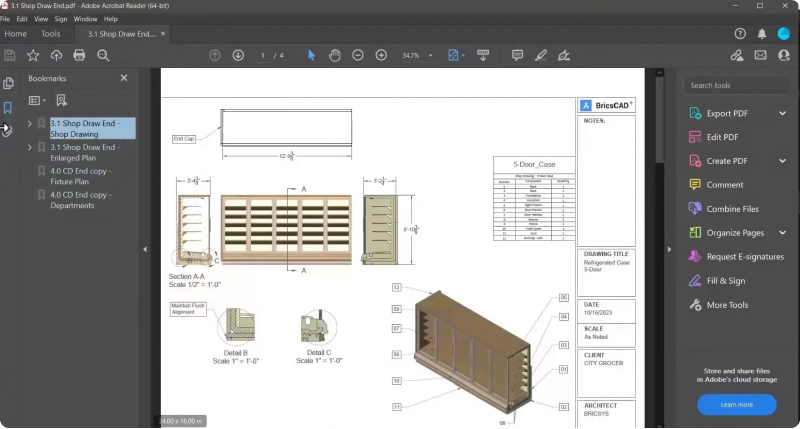
Saída de arquivo raster padrão agora disponível no BricsCAD ® V24:
Você nos solicitou a capacidade de produzir tipos de arquivos raster padrão com controle total sobre tamanho e DPI. Este recurso está agora disponível no BricsCAD V24 nas caixas de diálogo de impressão e publicação, para que você possa gerar rapidamente saída de arquivo raster para documentação.
BricsCAD V24 é um produto CAD moderno que oferece todos os recursos semelhantes que você espera de um sistema CAD baseado em desenho, completo com ferramentas inovadoras que você não encontrará em nenhum outro lugar! Compre o BricsCAD ou baixe o teste gratuito de 30 dias agora e descubra como você pode acelerar o tempo de entrega.
Assista à sessão de breakout!:
Assista à sessão https://brics.ly/3vN05j2 para saber mais e ver o BricsCAD em ação! Há muito mais no BricsCAD V24, então assista às nossas [Sessões de discussão https://brics.ly/3SKJp5o – Link] para uma visão aprofundada de alguns desses novos recursos!